
DJ/作曲家のGettyです。主にUKハードコアというジャンルのダンス・ミュージックを制作しています。ダンス・ミュージック全般に言えることでもありますが、僕がUKハードコアを作るときに一番意識するのは“聴いていてノリノリになれるか”ということです。僕の場合、初めに“ビートとベースだけで聴いてもノリノリになれる”を一つの基準にして曲を作り始めます。曲の土台となるこれらをしっかり作り込むことで、全体のクオリティを何倍にも高めることができるのです。今回は、UKハードコアを作る上で使えるビート・メイキングのテクニックと、使用しているFL Studioの便利機能などを紹介していきます。
サンプルのテンポを簡単に設定できる
Fit to tempo
FL Studioの基本的な作曲の流れは、絵画におけるコラージュと似ています。パターン・クリップやオーディオ・サンプル、オートメーション・クリップなどの“曲の材料”を用意し、これらをプレイリストと呼ばれる領域に自由に切り張りしていくことでトラックを組み立てていくためです。僕はビートを組む際、基本的にオーディオ・サンプルをプレイリストに直接張り付けていきます。今回は「Sonic Bass」という楽曲を例に解説していきましょう。
FL Studioのブラウザーから使いたいサンプルを選び、プレイリストにドラッグ&ドロップでどんどん並べていきます。ブラウザーのフォルダーは自由にカスタマイズできるので、お気に入りのサンプルなどは整理してまとめておくとよいです。
ブラウザー整理の便利機能としてProject bonesがあります。画面上部メニューのFILE→Export→Project bonesで、そのプロジェクトで使用したサンプルやミキサー設定、エフェクト設定などをまとめて保存することが可能です。お気に入りの設定やサウンドを別プロジェクトでも使いたいときだけでなく、FL Studioユーザー同士で合作するときにも使えるのでかなり便利な機能ですね。
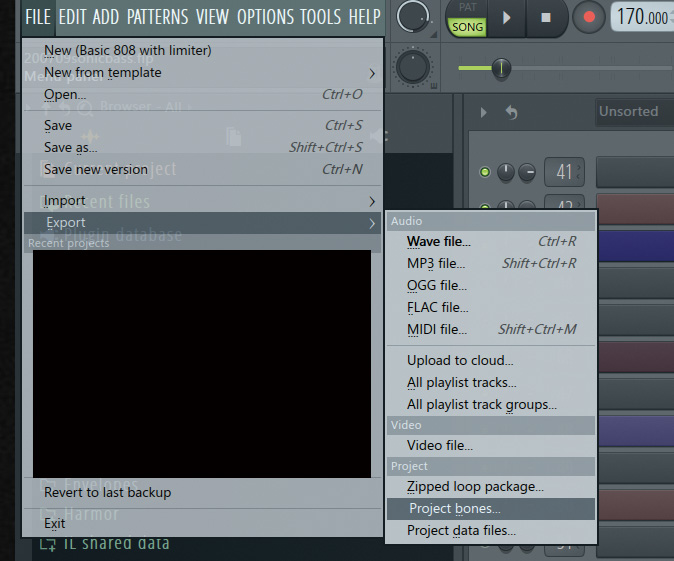
ループ・サンプルを挿入する場合、まずストレッチを調節してテンポを合わせる必要があります。プレイリストの左上にあるStretchモードをオンにして目分量で長さを調節する方法もありますが、いちいちすべてのサンプルにこの手順をやるのはかなり労力がかかります。しかし、FL StudioではFit to tempoを使うことで簡単にテンポを合わせることが可能です。
例えば128BPMのループ・サンプルの場合、オーディオ・クリップの左上の波形マークをクリックして、メニューからFit to tempoを選択。今回このサンプルは128BPMのループのため、Type in(BPM)で128と入力します。これでサンプルのテンポがプロジェクトのテンポに自動的に合いました。サンプルのピッチを変更させたくないときは、Channel Settings画面のTime StretchingにあるModeでStretchを選択しておくことで、原音と同じピッチのまま使用することが可能です。
曲のキーに合わせて
New Toneでループのピッチを調整
パーカッションのサンプルを挿入したとき、なんだかうまく曲になじんでいないように聴こえることがたまにあります。そんなとき、僕はサンプルのピッチが曲に合っているか一度確認することが多いです。ここで手軽に使えるのがNewToneというピッチ補正プラグインです。
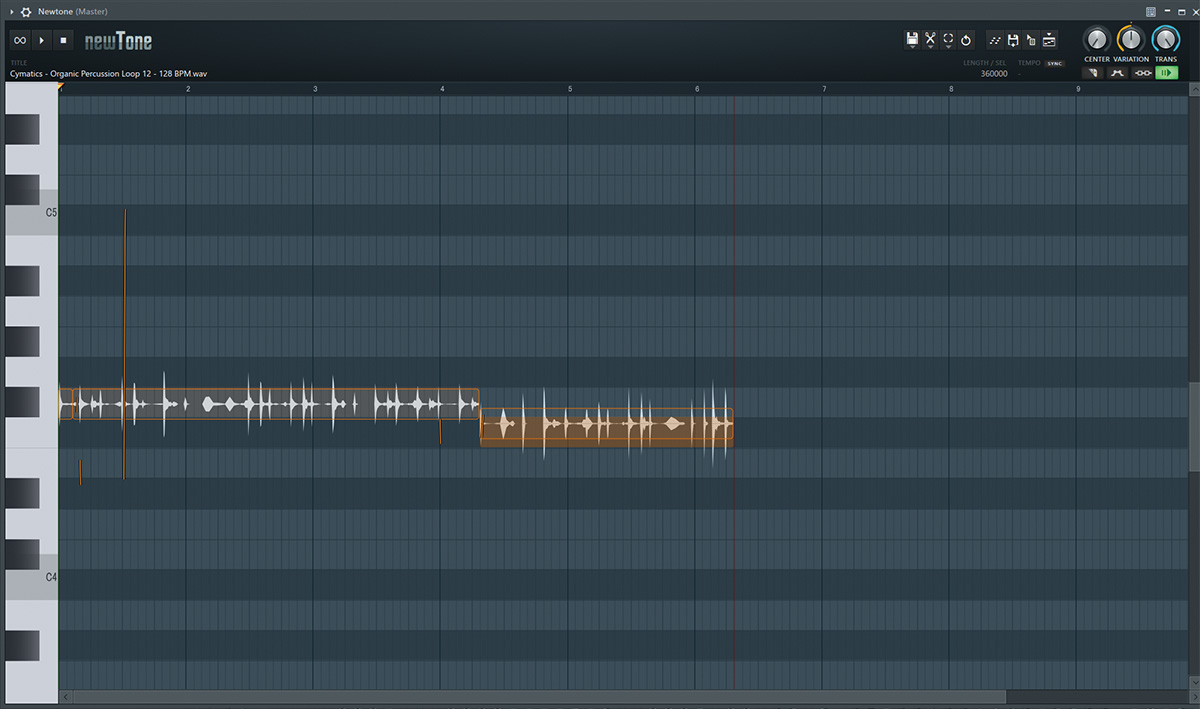
NewToneを立ち上げ、サンプルをドラッグ&ドロップすることですぐにピッチ解析ができます。ピッチが外れている場合は補正して曲のキーになじませてあげましょう。例えばこの曲で使っているスケールはFマイナーなので、パーカッションもFの音で鳴るようにピッチを半音下げて調整しています。
ピッチ補正方法はそのままNewToneで行う場合もありますが、そこまで細かく補正する必要が無い場合は、Channel Settings画面のTime StretchingにあるPITCHノブを回して調整する方が手軽かつスピーディです。ただ、どちらの方法も音の変化させたときのニュアンスが異なるので、その音に合ったやり方を使うと良いと思います。
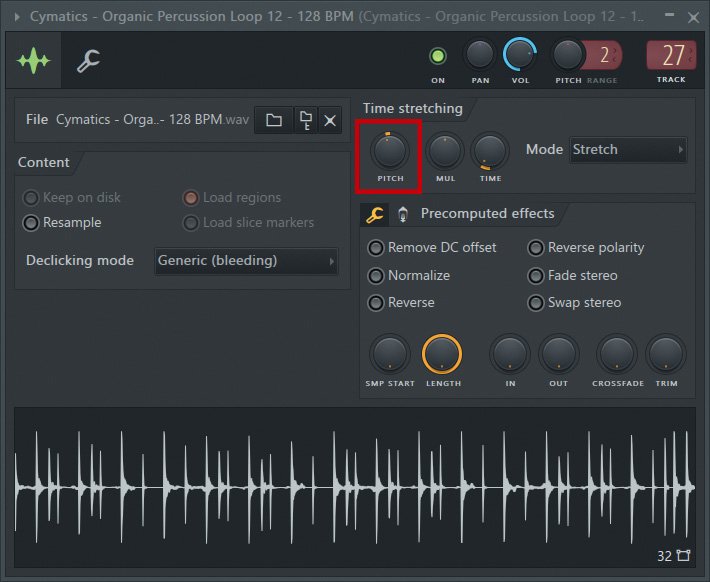
Image-Line Software | Hookup, Inc.
ビートを複雑に作り込むためには、オーディオの細かいニュアンスの調整が大切です。FL Studioはこれらをオートメーションで簡単に加工することができます。この曲では、クラップが左右からリズミカルに鳴るようにオートメーションを描いています。サンプルのPANノブにカーソルを合わして右クリック→Create automation clipでオートメーション・クリップがプレイリスト上に出現。このとき、プレイリストの範囲指定をしておくことで、必要な長さだけクリップを出現させることができます。オートメーション上で右クリックしてポイントを追加し、ドラッグして調節していきます。
Transient Processorで
歯切れ良いベースを演出
ビートがある程度仕上がってきたらベースを入れてみましょう。今回の曲はキックの裏拍でベースが鳴るように打ち込んでいます(いわゆる”裏打ちベース”と呼ばれるもの)。ここで意識するのが、ベースの“アタック感”と“歯切れの良さ”です。
まず、アタック感を出すためにはからIMAGE-LINEのプラグインTransient Processorを使います。ATTACKノブを1〜2時くらいになるようにかけてあげるだけで、キックに埋もれないアタックのきわ立ったベースの音になります。あまり強くかけ過ぎると不自然に目立ってしまうので、聴きながら微調整していきましょう。
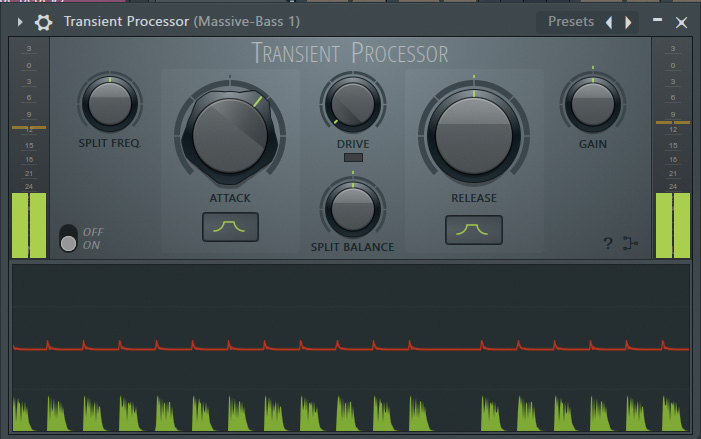
歯切れの良さは、MIDIの打ち込み方とサイド・チェイン・コンプで調節します。ベタ打ちで裏拍に打ち込むのではなく、ノートの長さをわずかに短くしましょう。ベースの音色によっても長さの調節は変わってくるので、これも耳で確認しながらうまく調節すると良いかもしれません。また、サイド・チェイン・コンプをかけることでベースのリリース音がキックに被らず、より歯切れの良い音になります。サイド・チェイン・コンプのやり方は前回詳しく書いているので、参考にしてみてください。
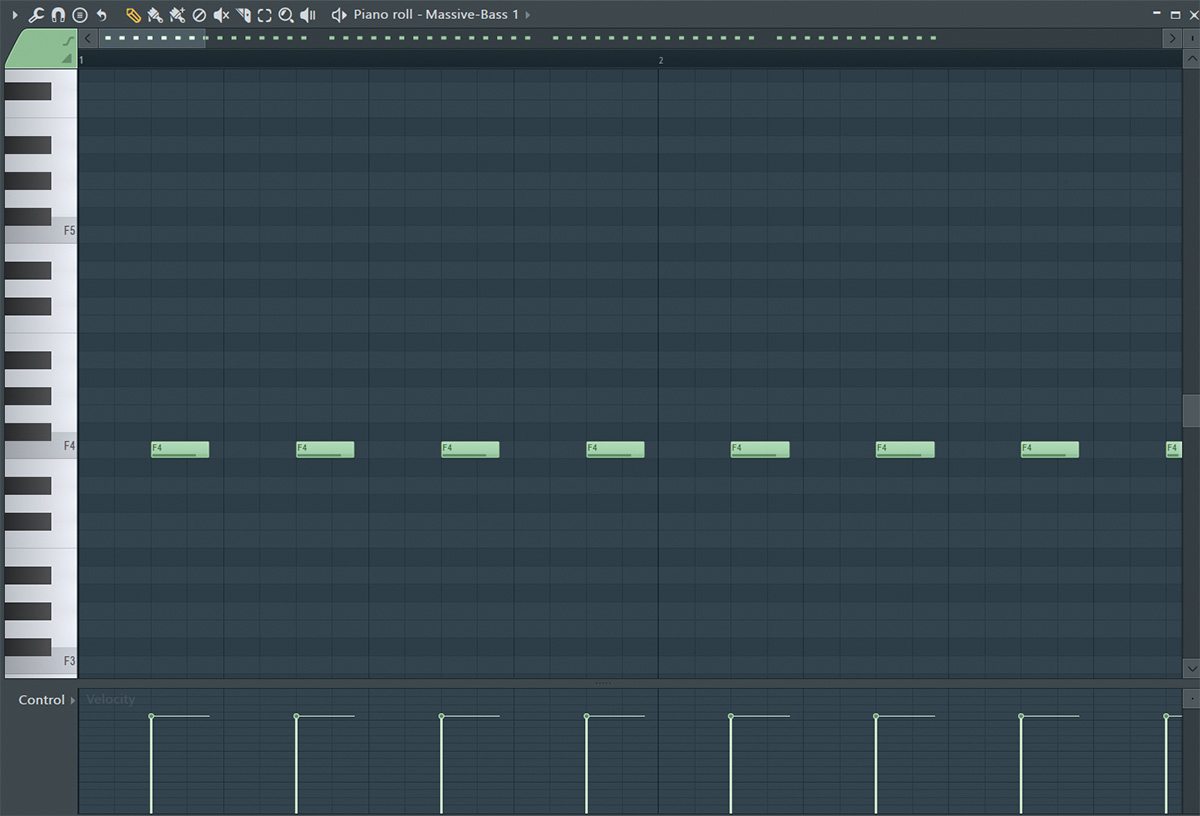
今回はFL Studioで組むグルービーなUKハードコアのビート&ベースをテーマに、使えるテクニックや便利機能を紹介しました。次回はいよいよUKハードコアのメロディの組み方編に入ります。次回もお楽しみに!
Getty
【Profile】東京都内を中心に活動するDJ/プロデューサー。個人レーベルDROP FREVKERを主宰する。高速ダンス・ミュージックUKハードコアをメインに制作し、ベース・ドロップを主体とした激しいサウンドを得意とする。2018年よりHARDCORE TANO*Cへ加入。MARVELOUS! WACCA、KONAMI BEMANIシリーズなどのアーケード音楽ゲームへ楽曲が多数収録されている。『アイドルマスター ミリオンライブ!』の公式リミックスも担当した。
【Recent work】
『FLVSH ØUT』
Getty
(DROP FREVKER)
製品情報



